|
Copyright© 2009-2012 995 PC维护.All Rights Reserved E-mail:995.pc@163.com |
|
|
|

|

|
|
|
|

|

|
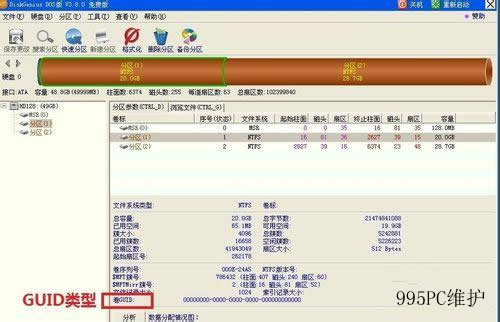
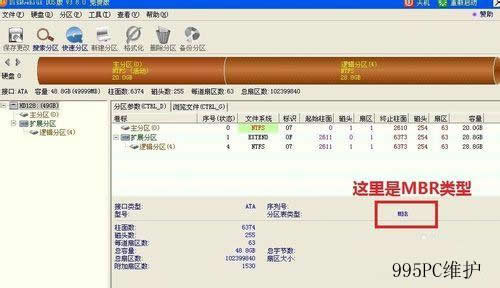
我们可以点击“硬盘” 菜单,看弹出的选项,若有“转换分区表类型为GPT格式”字样,说明你的硬盘分区是MBR模式;若有“转换分区表类型为MBR格式”字样,说明你的硬盘分区是GPT模式 。(如下图)
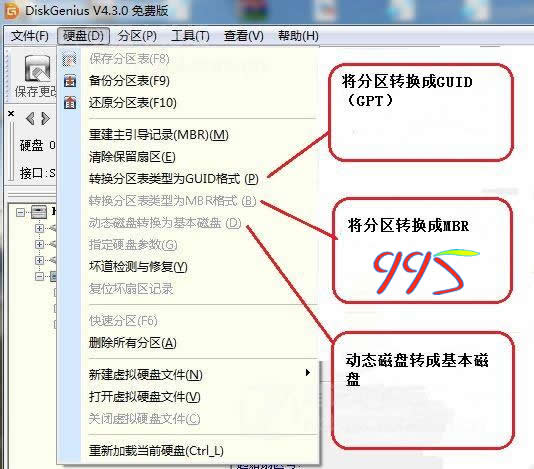
另你安装的是Win7等早期版本系统,那硬盘分区肯定是MBR模式。如果你安装的是32位的Win8,硬盘分区仍然是MBR模式。只有安装的是64位的Win8,硬盘分区才可能是GPT模式。
1、如果主板支持UEFI,那么你可以在大于2T的磁盘上使用GPT模式创建分区安装64位操作系统。如果使用了MBR模式,大于2T那部份不可识别,只能浪费。
2、如果主板是传统BIOS,不支持UEFI,那么你只能在不大于2T的磁盘上使用MBR模式安装64位或32位系统。如果使用了2T以上磁盘,大于2T那部份不可识别,只能浪费。而且,无论磁盘是否大于2T,如果运行于GPT模式,那就认不出硬盘。
3、WinXP不能识别GPT磁盘,无法读写GPT磁盘上的数据,但在远程共享时不受影响。
PS:32位操作系统只能识别内存容量3.5G左右,大于4G内存安装64位系统。
方法/步骤:
磁盘GPT格式转换成MBR
首先我们删除所有分区。(如下图)
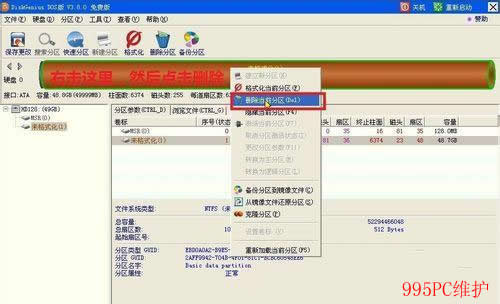
点击保存更改, 再点击是。(如下图)
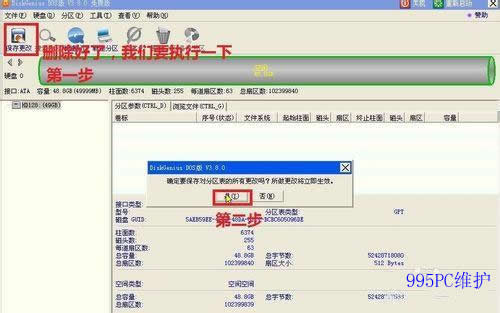
我们再点击硬盘,再点击转换分区类型为MBR格式的(关键)。(如下图)
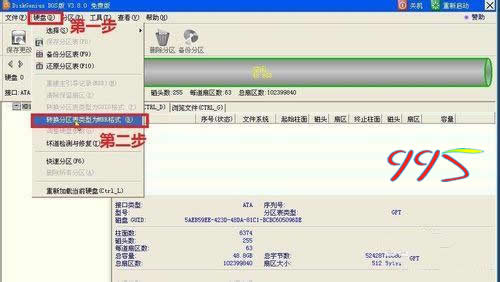
点击保存更改, 再点击是。(如下图)
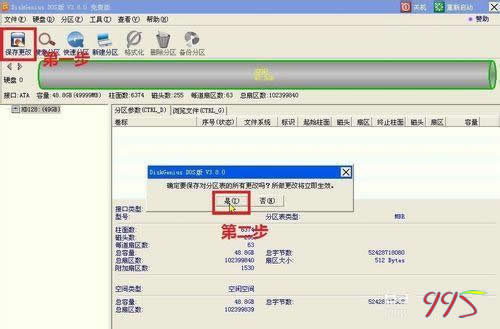
接着我们可象以前一样重新划分主区和扩展分区,点击保存更改 。(如下图)
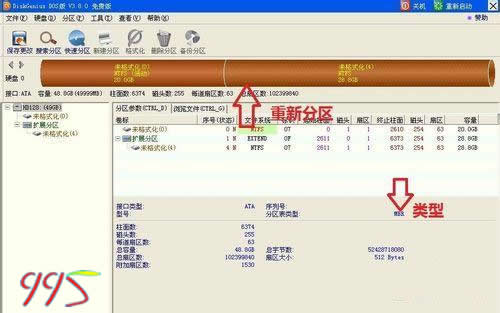
至此、重启电脑,我们就可顺利安装上WIN7或WINXP系统了!
 最新评论
最新评论|
Copyright© 2009-2012 995 PC维护.All Rights Reserved E-mail:995.pc@163.com |